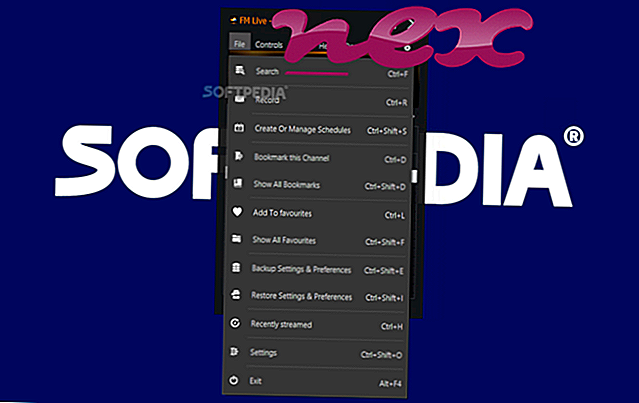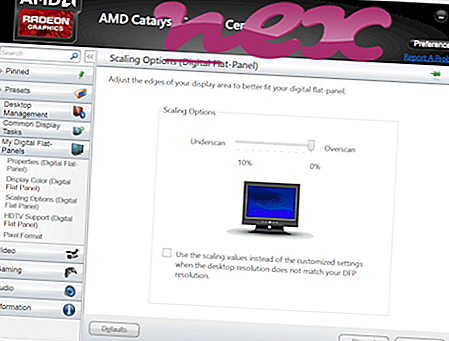Processen UtechSmart (version 16400DPI VENUS Gaming Mouse) har ingen leverantörsinformation.
Beskrivning: OGMMon.exe är inte nödvändigt för Windows OS och orsakar relativt få problem. OGMMon.exe finns i en undermapp av "C: \ Program Files (x86)" - vanligtvis C: \ Program Files (x86) \ UtechSmart 16400DPI VENUS Gaming Mouse \ . Filstorleken på Windows 10/8/7 / XP är 3 386 880 byte.
Filen är en fil utan information om dess utvecklare. Programmet har inget synligt fönster. Programmet startar när Windows startar (se registernyckel: MASKIN \ Kör). OGMMon.exe är inte en Windows-kärnfil. OGMMon.exe kan spela in tangentbord och musingångar. Därför är den tekniska säkerhetsgraden 64% farlig ; men du bör också läsa användarrecensionerna.
Avinstallera den här varianten: Om du har problem med OGMMon.exe kan du göra följande:1) avinstallera UtechSmart 16400DPI VENUS Gaming Mouse från din dator med kontrollpanelens applet Avinstallera ett program
2) Sök efter hjälp på företagets hemsida
3) verifiera att du har installerat den senaste versionen.
Viktigt: Några malware camouflerar sig själv som OGMMon.exe, särskilt när den finns i mappen C: \ Windows eller C: \ Windows \ System32. Därför bör du kontrollera OGMMon.exe-processen på datorn för att se om det är ett hot. Vi rekommenderar säkerhetsuppgiftshanteraren för att verifiera datorns säkerhet. Detta var ett av de bästa nedladdningsalternativen i Washington Post och PC World .
En ren och städad dator är det viktigaste kravet att undvika problem med OGMMon. Det innebär att du kör en skanning för skadlig programvara, rengör din hårddisk med 1 cleanmgr och 2 sfc / scannow, 3 avinstallera program som du inte längre behöver, kontrollera Autostart-program (med 4 msconfig) och aktivera Windows 5 Automatic Update. Kom alltid ihåg att utföra regelbundna säkerhetskopior, eller åtminstone att ställa in återställningspunkter.
Om du upplever ett verkligt problem, försök att återkalla det sista du gjorde, eller det sista du installerade innan problemet uppstod för första gången. Använd kommandot 6 resmonter för att identifiera de processer som orsakar ditt problem. Även för allvarliga problem, istället för att installera om Windows, är det bättre att reparera din installation eller, för Windows 8 och senare versioner, kör 7 DISM.exe / Online / Cleanup-bild / Restorehealth-kommandot. Detta gör att du kan reparera operativsystemet utan att förlora data.
För att hjälpa dig att analysera OGMMon.exe-processen på din dator har följande program visat sig vara till hjälp: En säkerhetsuppgiftshanterare visar alla pågående Windows-uppgifter, inklusive inbyggda dolda processer, som tangentbords- och webbläsarövervakning eller autostart-poster. Ett unikt säkerhetsriskbedömning indikerar sannolikheten för att processen är potentiell spionprogram, skadlig kod eller en trojan. B Malwarebytes Anti-Malware upptäcker och tar bort sovspionprogram, adware, trojaner, keyloggers, malware och trackers från din hårddisk.
Relaterad fil:
ivbshlext.dll jp2ssv.dll__bhodemondisabledinstallservice.exe OGMMon.exe pssdk42.sys wrtc.exe fdhost.exe ctxusbm.sys srep64.exe sc2pcs64.exe fhfshffsf99udau.exe